Runtime Broker – это системный процесс, работу которого можно было заметить еще в Windows 8. Иногда он сильно грузит компоненты ПК — центральный процессор и ОЗУ, — что может вызывать зависания и дискомфорт при работе. Но такое происходит лишь в том случае, если процесс работает некорректно, поскольку он только отвечает за стабильную работу приложений из магазина Microsoft, а точнее — за их разрешения и функцию обработки и отображения информативных окон.
Если вы заметили, что Runtime Broker нагружает систему, то в первую очередь проверьте, не вирус ли замаскировался под данный процесс. Если нет, то исправить ситуацию можно несколькими способами, но полностью удалить только системное средство нет возможности — только вместе со связанным приложением.
Способ 1: «Диспетчер задач»
Через встроенный менеджер процессов Windows 10 можно ознакомиться с тем, насколько сильно процесс грузит комплектующие компьютера. Также через него завершаются практически любые задачи, и так как на работу ОС в целом отключение Runtime Broker практически никак не повлияет, его можно отключить в несколько кликов:
What Is “Runtime Broker” and Why Is It Running on My PC?
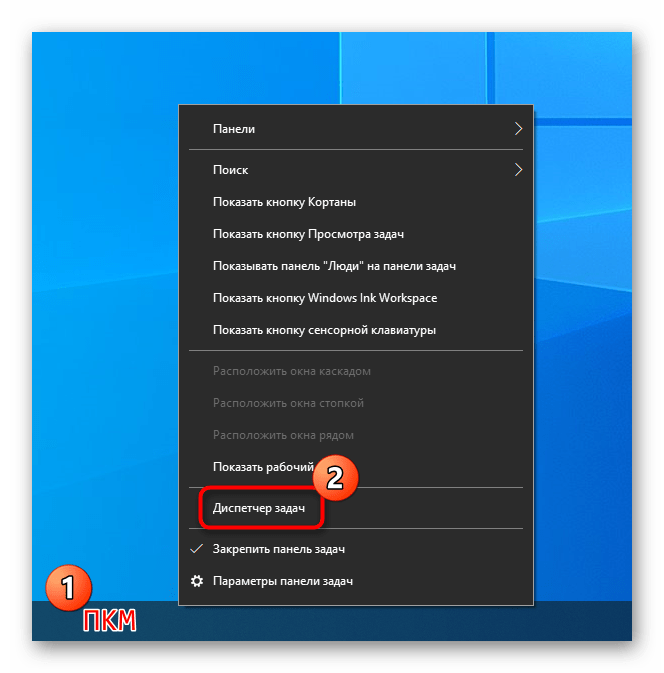
-
Щелкните правой кнопкой мыши по нижней панели и выберите «Диспетчер задач».
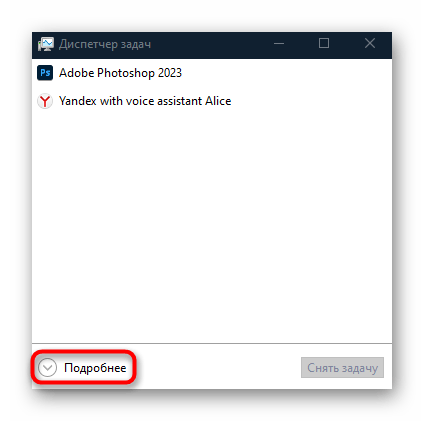
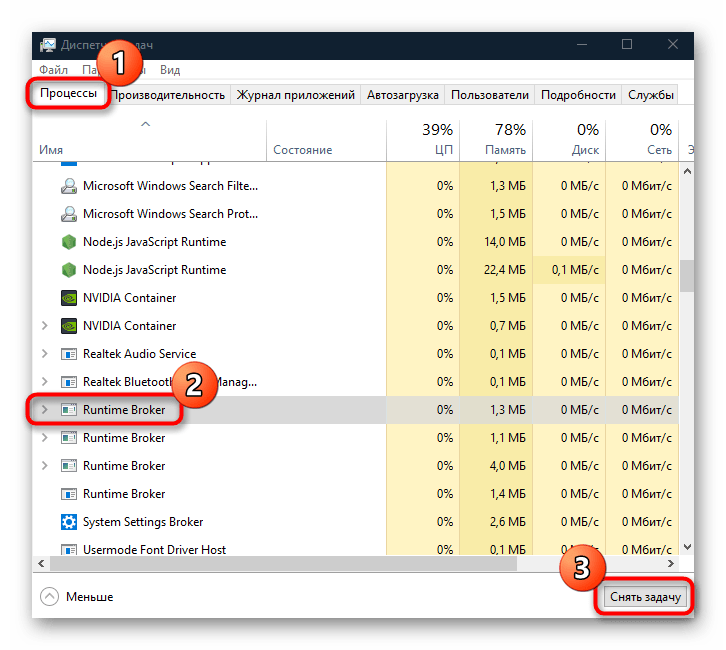
Чтобы настройки вступили в силу, нужно перезагрузить систему. Причем не выключить и включить, а именно перезагрузить. После последующего включения системный процесс вновь будет запущен. Это не является решением проблемы, а лишь только временное отключение процесса.
Проверка, не является ли Runtime Broker вирусом
Если приложения Microsoft не работают или после перезагрузки процесс «Runtime Broker» продолжает грузить систему, то стоит задуматься, не вирус ли это. Проверить это несложно:
-
В «Диспетчере задач» через контекстное меню задачи выберите пункт «Открыть расположение файла».

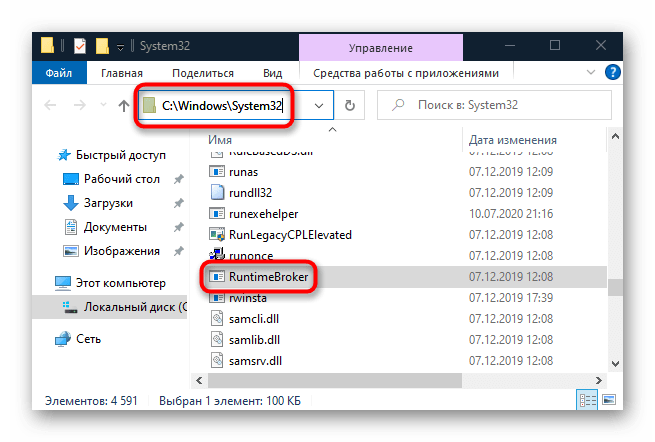
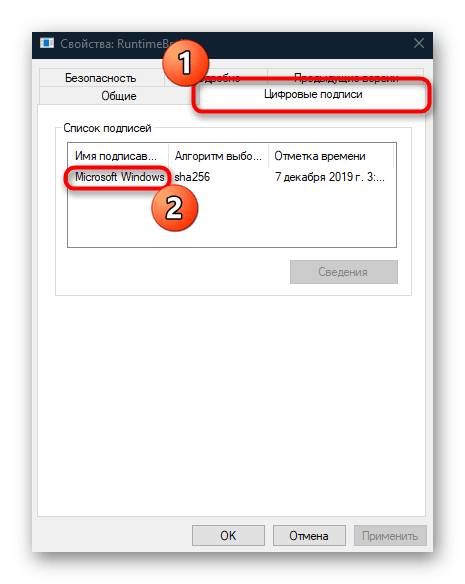
Windows 10 процесс RuntimeBroker процессор
Если исполняемый файл располагается в другом месте на диске, или он никак не подписан, то значит, что это вирус. Удалите его с помощью встроенных средств защиты или стороннего софта.
Способ 2: Отключение фоновых процессов
Можно попробовать отключить фоновые приложения. Даже если они не используются в данный момент, они продолжают работать и потреблять ресурсы системы, что увеличивает нагрузку на центральный процессор, в особенности когда используют Runtime Broker.
- Перейдите в «Параметры» и выберите раздел «Конфиденциальность».
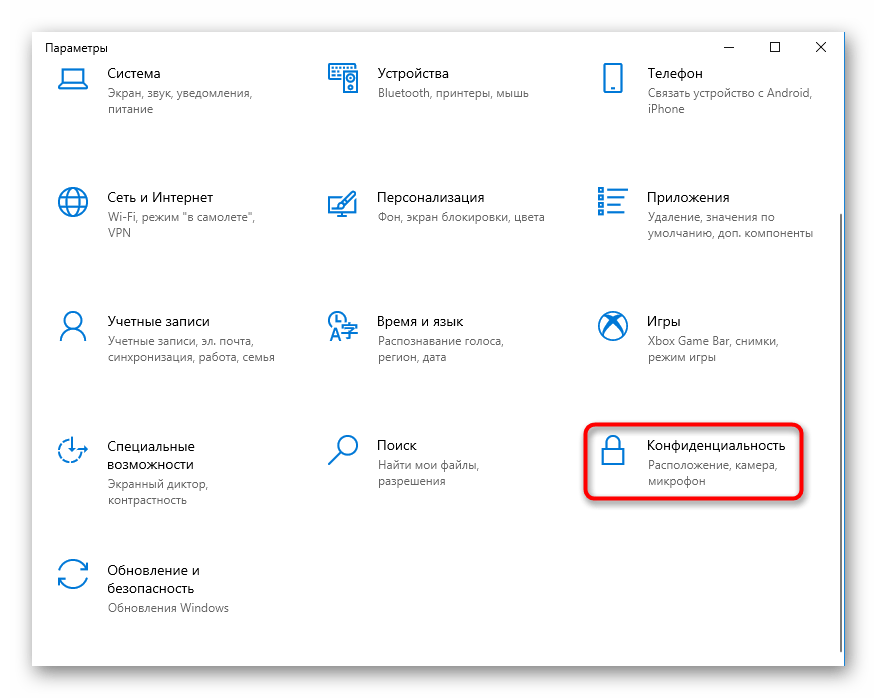
- На панели слева отыщите «Фоновые приложения» и переключитесь. В центральной части окна отобразится список софта, работающего в фоне. Отключите все с помощью тумблера.

Затем перезагрузите компьютер, после чего можно поочередно включать работу приложений в фоне, чтобы найти то, которое использует Runtime Broker. Держать отключенными все программы из списка не стоит, потому что некоторые из них могут отвечать за важные уведомления об обновлениях и другие функции.
Способ 3: Деактивация подсказок системы
В некоторых случаях снижает нагрузку на центральный процессор отключение подсказок Windows:
-
Откройте приложение «Параметры» и выберите раздел «Система».
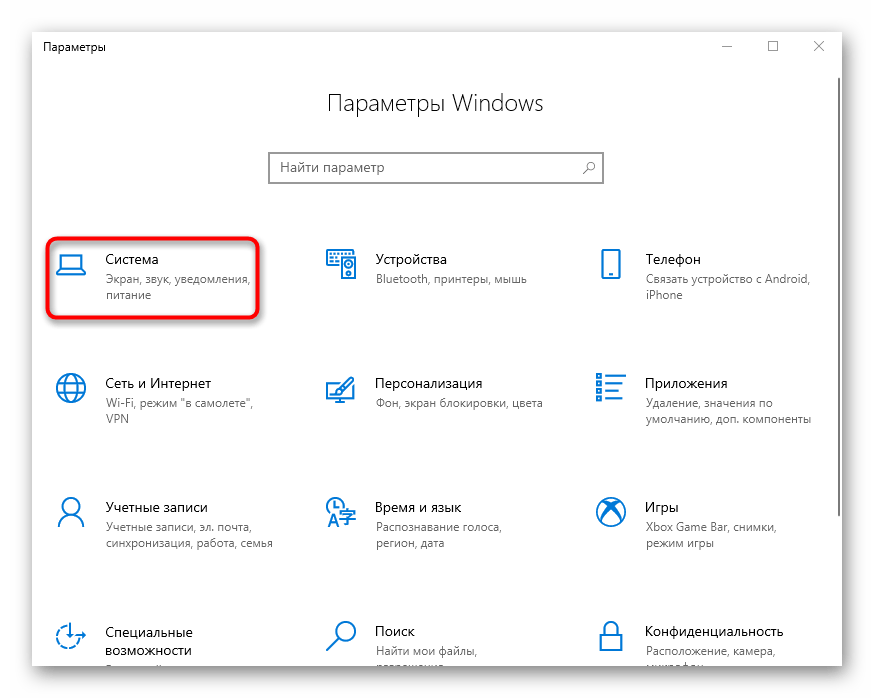
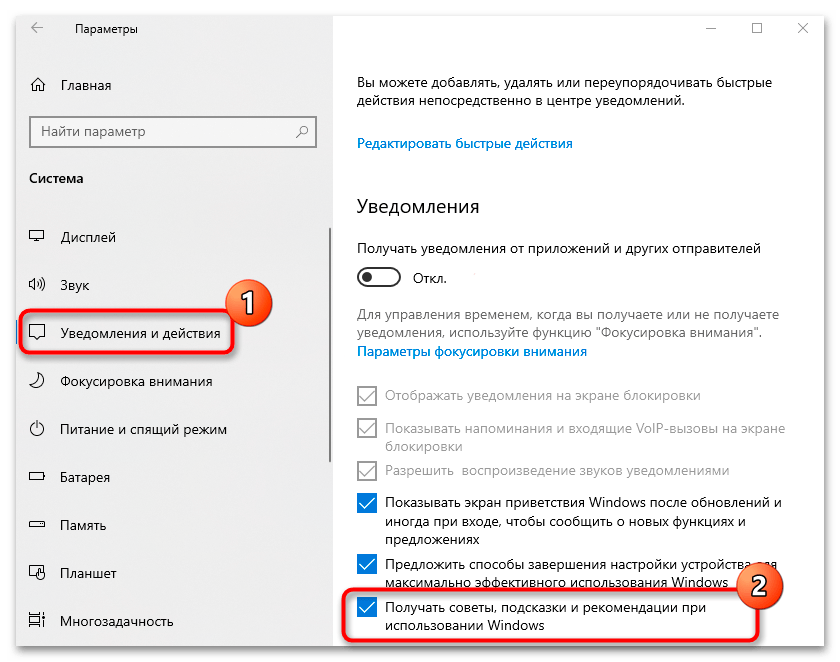
Далее останется перезагрузить систему и проверить, работает ли Runtime Broker через «Диспетчер задач». Еще здесь можно посмотреть, насколько сильно он грузит Windows 10 после выключения подсказок.
Способ 4: Удаление проблемного приложения
Проблемы с работой системы, связанные с Runtime Broker, могут быть следствием установки какого-либо приложения из магазина Microsoft. Вероятно, это происходит из-за конфликтов с установленными или штатными средствами или из-за сбоев во время инсталляции, но в любом случае выход один – полное удаление проблемного софта, скачанного из фирменного магазина.
-
Кликните по кнопке «Пуск» и выберите системные «Параметры». В отобразившемся окне перейдите в раздел «Приложения».
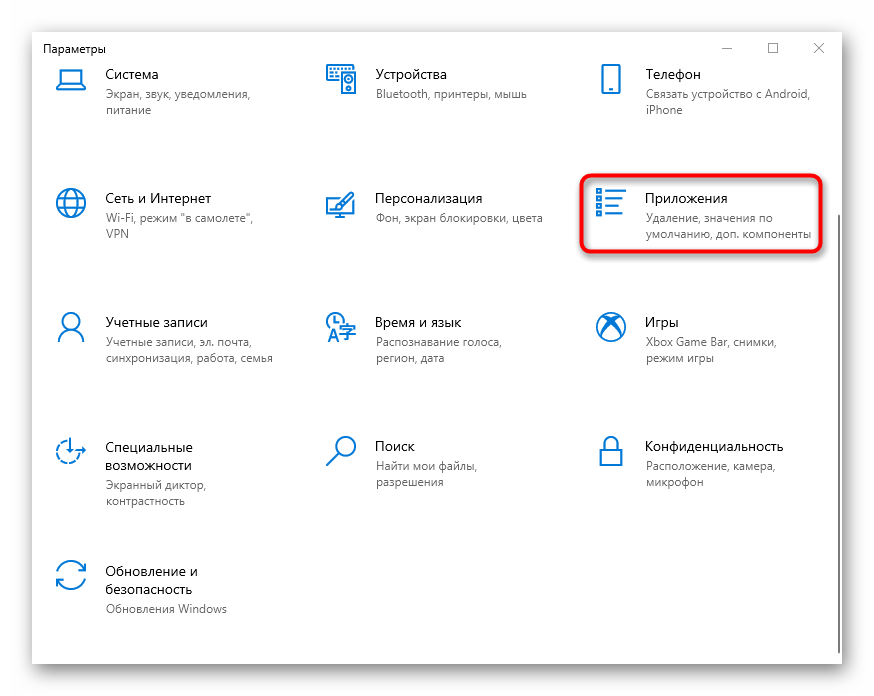
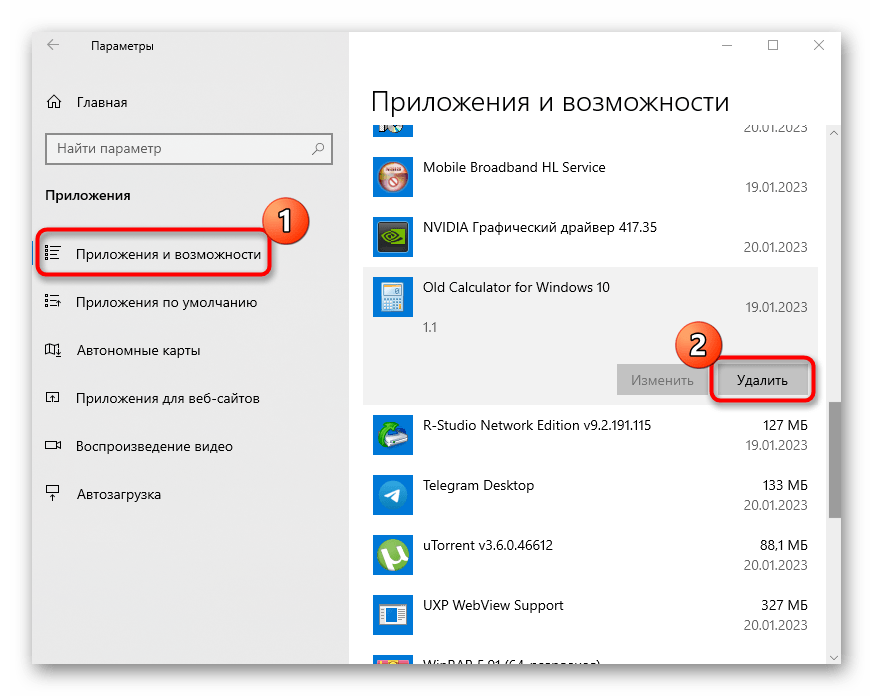
Как только приложение будет удалено, система должна автоматически заработать стабильно, а процесс перестанет нагружать компоненты. После этого можно попробовать снова установить софт из магазина. Если неполадка вызвана каким-либо сбоем, то при повторной установке проблемного приложения она может исчезнуть.
Способ 5: «Редактор реестра»
Отключить Runtime Broker также можно и еще одним способом – редактированием системного реестра. Как и в случае с «Диспетчером задач» это не решает проблему, а лишь ограничивает работу приложения из магазина Windows. Проделав такие изменения, вы не сможете запустить проблемный софт, но зато процесс пропадет из списка активных, перестав нагружать систему.
-
Используйте клавиши «Win + R», чтобы вызывать диалоговое окно «Выполнить». В текстовом поле пропишите команду regedit и выполните команду кнопкой «ОК».
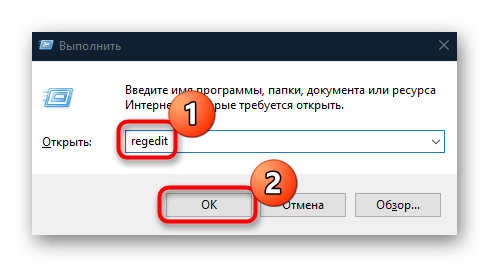
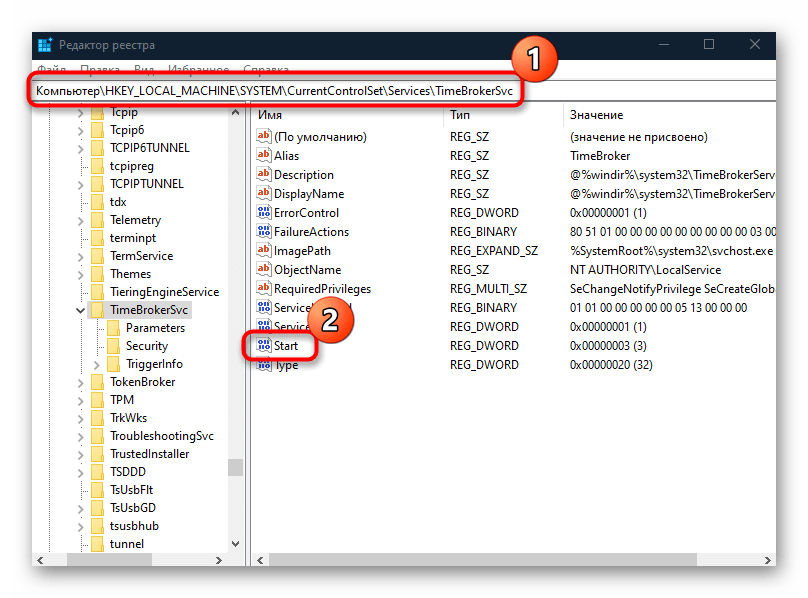
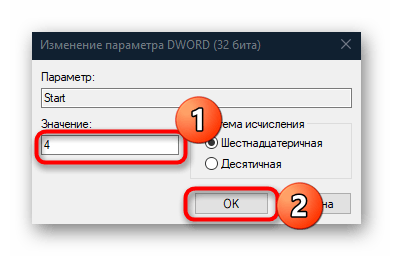
После редактирования реестра нужно перезагрузить компьютер. Даже после включения системы этот процесс уже не запустится до тех пор, пока вы вручную не измените значение параметра в реестре с «4» на «3» или «2», что обозначает выключение и включение процесса вручную.
Источник: lumpics.ru
Что такое Runtime Broker и что делать если runtimebroker.exe грузит процессор

В Windows 10 в диспетчере задач вы можете увидеть процесс Runtime Broker (RuntimeBroker.exe), впервые появившийся еще в 8-й версии системы. Это системный процесс (обычно не является вирусом), но иногда может вызывать высокую нагрузку на процессор или оперативную память.
Сразу о том, что такое Runtime Broker, точнее за что отвечает этот процесс: он управляет разрешениями современных UWP приложений Windows 10 из магазина и обычно не занимает значительного объема памяти и не использует заметного количества других ресурсов компьютера. Однако, в некоторых случаях (часто из-за неправильно работающего приложения), это может оказаться не так.
Исправление высокой нагрузки на процессор и память, вызываемой Runtime Broker
Если вы столкнулись с высоким использованием ресурсов процессом runtimebroker.exe, есть несколько способов исправить ситуацию.
Снятие задачи и перезагрузка
Первый такой способ (для случая, когда процесс использует много памяти, но может использоваться и в других случаях) предлагается на официальном сайте Майкрософт и очень прост.

- Откройте диспетчер задач Windows 10 (клавиши Ctrl+Shift+Esc, или правый клик по кнопке Пуск — Диспетчер задач).
- Если в диспетчере задач отображаются только активные программы, нажмите кнопку «Подробнее» внизу слева.
- Найдите в списке Runtime Broker, выберите этот процесс и нажмите кнопку «Снять задачу».
- Перезагрузите компьютер (выполните именно перезагрузку, а не завершение работы и повторное включение).
Удаление вызывающего проблему приложения
Как уже было отмечено выше, процесс имеет отношение к приложениям из магазина Windows 10 и, если проблема с ним появилась после установки каких-то новых приложений, попробуйте удалить их, если они не являются необходимыми.
Удалить приложение можно используя контекстное меню плитки приложения в меню Пуск или в Параметры — Приложения (для версий до Windows 10 1703 — Параметры — Система — Приложения и возможности).
Отключение функций приложений магазина Windows 10
Следующий возможный вариант, способный помочь в исправлении высокой нагрузки, вызываемой Runtime Broker — отключить некоторые функции, имеющие отношение к приложениям магазина:
- Зайдите в Параметры (клавиши Win+I) — Конфиденциальность — Фоновые приложения и отключите работу приложений в фоновом режиме. Если это сработало, в дальнейшем можно включать разрешение работать в фоновом режиме для приложений по одному, пока не будет выявлено проблемное.

- Зайдите в Параметры — Система — Уведомления и действия. Отключите пункт «Показывать советы, подсказки и рекомендации при использовании Windows». Также может сработать отключение уведомлений на этой же странице настроек.

- Перезагрузите компьютер.
Если ничто из этого не помогло, можно попробовать проверить, а действительно ли это системный Runtime Broker или (что в теории может быть) — сторонний файл.
Проверка runtimebroker.exe на вирусы
Чтобы узнать, является ли запущенный runtimebroker.exe вирусом, вы можете выполнить следующие простые действия:

- Откройте диспетчер задач Windows 10, найдите в списке Runtime Broker (или runtimebroker.exe на вкладке «Подробности», нажмите по нему правой кнопкой мыши и выберите «Открыть расположение файла».
- По умолчанию файл должен располагаться в папке WindowsSystem32 и, если нажать по нему правой кнопкой мыши и открыть «Свойства», то на вкладке «Цифровые подписи» вы увидите, что он подписан «Microsoft Windows».
Источник: remontka.pro
Почему работает процесс «Runtime Broker» на моём компьютере
Открываете окно диспетчера задач Windows и удивляетесь наличию процесса «Runtime Broker», который потребляет ресурсы центрального процессора, тогда читайте дальше.
Что же такое процесс «Runtime Broker»
Runtime Broker является официальным процесс Microsoft core, который дебютировал в Windows 8 и сохранился в Windows 10. Он используется для определения, объявляют ли универсальные приложения Windows Store, которые в Windows 8 назывались Metro-приложениями, все свои разрешения, такие как доступ к вашему местоположению или микрофону.
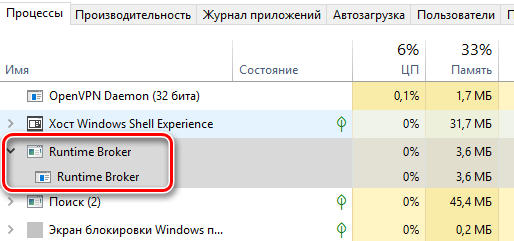
Хотя процесс всё время работает в фоновом режиме, вероятно, Вы заметите рост его активность, когда запустите универсальное приложение.
Почему Runtime Broker использует память
Когда Runtime Broker не активен, он поддерживает очень низкий профиль памяти, как правило, занимает около 20-40 МБ. Когда вы запускаете универсальное приложение, то увидите, что использование памяти выросло до 500-700 МБ.

Запуск дополнительных универсальных приложений не должен заставлять Runtime Broker использовать дополнительную память. Когда же Вы закроете все открытые универсальные приложения, использование памяти процессом Runtime Broker должно вернуться к диапазону 20-40 МБ.
Почему Runtime Broker использует процессор
Когда Runtime Broker просто работает в фоновом режиме, то потребляет 0% ресурсов процессора. Когда вы запускаете универсальное приложение, это использование может ненадолго увеличиться до 25-30% (зависит от мощности процессора), а затем снизится. Это нормальное поведение!
Если вы заметили, что Runtime Broker постоянно потребляет 30% или более ресурсов вашего процессора или слишком загружает оперативную память, даже если у Вас не запущено ни одного универсального приложения, этому есть несколько потенциальных объяснений.
Если вы недавно обновили систему до Windows 10, возможно, Вы заметили, что Windows любит показывать вам случайные подсказки с помощью уведомлений. По какой-то причине эта деятельность ведёт себя как универсальное приложение и включает процесс Runtime Broker.
Вы можете исправить это, отключив подсказки. Откройте Настройки → Система → Уведомления и действия, а затем отключите опцию Получать советы, рекомендации и подсказки по использованию Windows .

Кроме того, возможно, что у Вас установлено «проблемное» приложение, которое заставляет Runtime Broker использовать больше ресурсов, чем должно. Если это так, вам придется найти приложение, которое вызывает проблему. Убедитесь, что приложение обновлено до последней версии. Если это не работает, попробуйте удалить и переустановить приложение. Если и это не приносит результата, сообщите разработчику о проблеме.
Можно ли отключить процесс Runtime Broker
Нет, отключить процесс Runtime Broker нельзя, так как он является жизненно важным для защиты вашей безопасности и конфиденциальности при запуске универсальных приложений. Это также очень легкий процесс, и нет причин отключать его.
Если вы думаете, что это неправильно, Вы всегда можете «убить процесс», щелкнув по нему правой кнопкой мыши в диспетчере задач и выбрав Снять задачу .
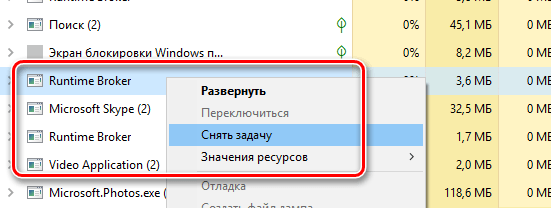
Через несколько мгновений Runtime Broker запустится снова автоматически. Просто имейте в виду, что в течение нескольких минут, пока он не перезапустится, универсальные приложения не смогут получать доступ к настройкам доверия и не смогут работать вообще.
Может процесс Runtime Broker быть вирусом
Сам процесс является официальным компонентом Windows. Хотя возможно, что вирус заменил реальный Runtime Broker на свой исполняемым файлом, но это очень маловероятно.